
Embora seja necessário conectá-los com um cabo USB-C no lançamento, Os controladores do Google Stadia agora podem se conectar emparelhado sem fio para o seu smartphone Android. A seguir, Mostramos como vincular seu controlador Stadia e o jogo por meio do serviço baseado em nuvem.
Comece abrindo o aplicativo Google Stadia em seu celular Android. Da guia “Começo”, toque no ícone do controlador.
![]()
Seu dispositivo começará a procurar um controlador Stadia disponível.
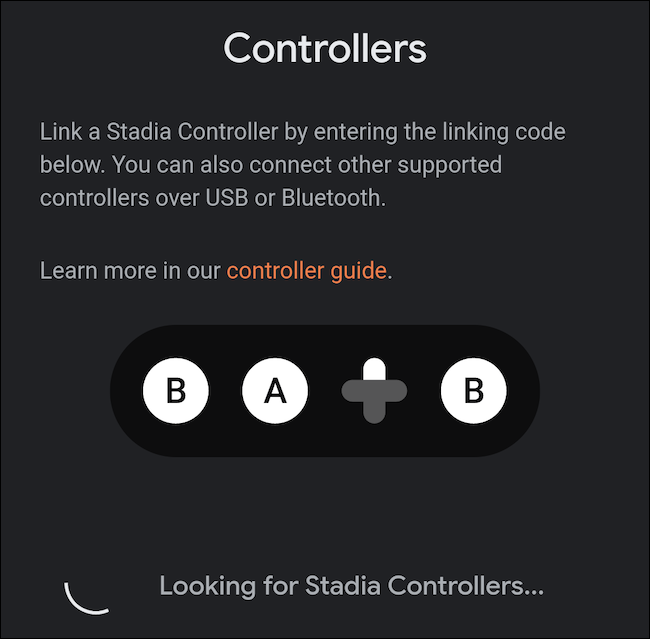
Agora é a hora de ligar seu controlador. Comece pressionando e segurando o botão Stadia por um segundo até que o controlador vibre e a luz de fundo comece a piscar.
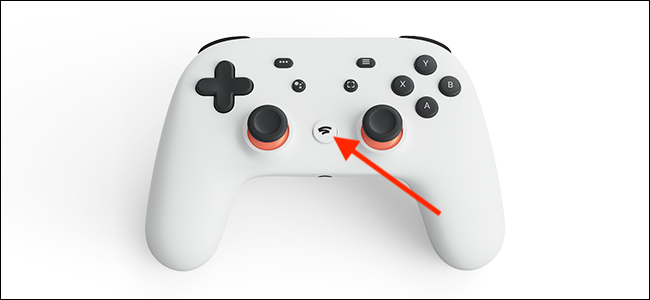
O controlador deve aparecer no app Stadia após alguns instantes. Se o seu smartphone parar de pesquisar depois de não encontrar nenhum driver, toque no botão “Atualizar”.
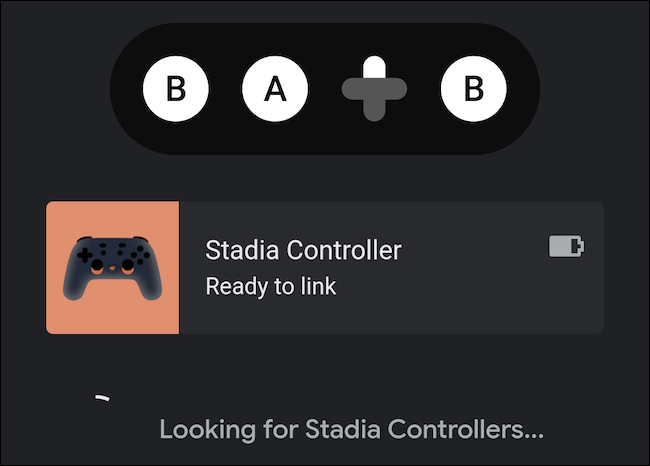
Se você ainda tiver problemas de conexão, tente ligar e desligar as configurações de Bluetooth do seu telefone ou até mesmo reiniciar o dispositivo inteiro.
Uma vez que o driver Stadia aparece como “Pronto para vincular” no aplicativo, pressione os quatro botões do controlador exibidos na tela.
O controlador vibrará duas vezes assim que os dois dispositivos estiverem conectados. O aplicativo Stadia também mostrará que o controlador está vinculado.
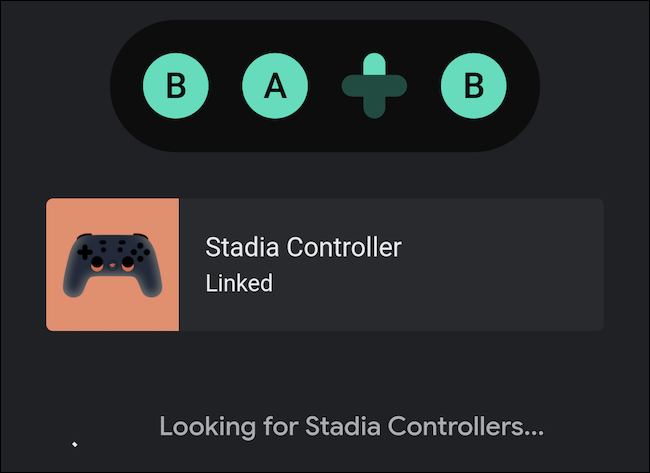
Quando você terminar de jogar e quiser desligar o controle, pressione e segure o botão Stadia por três a cinco segundos. O controlador vibrará uma vez e se desconectará do seu smartphone Android.
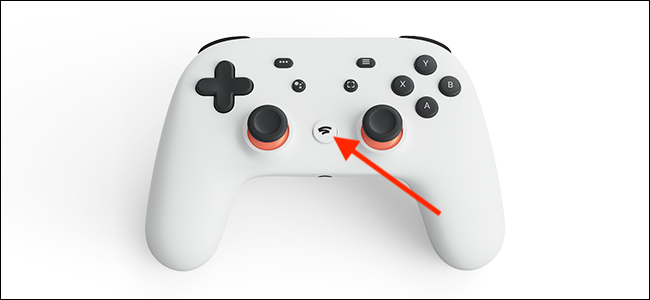
Você precisará repetir o procedimento de emparelhamento cada vez que quiser jogar sem amarras. O Google não armazena conexões anteriores e não vinculará automaticamente o controlador ao seu dispositivo Android no futuro.
RELACIONADO: Como alterar seu nome de usuário e avatar do Google Stadia






